1.CactiEZ10.1中文版安装
1.1迅雷下载CactiEZ10.1(32版本)
地址:http://dl1.c6.sendfile.vip.xunlei.com:8000/CactiEZ-10.1-i386.iso?key=dd5b704f43cf70024bdf787a63dc04d9&file_url=/gdrive/resource/FC/B7/FC7E27B0B23A01A48F274110DCC4140F3F7320B7&file_type=0&authkey=544A3F701F8895CC3635134BF55EB773D66C4955D756CE30E998FCC4C7127B7C&exp_time=1367960567&from_uid=280987&task_id=5835371868065652226&get_uid=1007077871&f=lixian.vip.xunlei.com&reduce_cdn=1&fid=qiNQY1Vfn/cqwouUauYF/CFZC7EAoI0VAAAAAPx+J7CyOgGkjydBENzEFA8/cyC3&mid=666&threshold=150&tid=48973CB84832FCD2313FC5A7B80C1F70&srcid=7&verno=1” file_size=”361603072” cid=”AA235063555F9FF72AC28B946AE605FC21590BB1” gcid=”FC7E27B0B23A01A48F274110DCC4140F3F7320B7” gcid_resid=”tSH9tFE9k7RLH7QRHGwRQGlZH7z4HFOPtOQGQGO4HOb3t7z3H7RLQxiTQFO0gFfTQ7O0HGk0gFH.
1.1打开VMware Workstation
1.2新建空白虚拟机
1.3选择linux操作系统
版本选择CentOS 32位
1.4设置硬盘大小(推荐20G,至少10G)
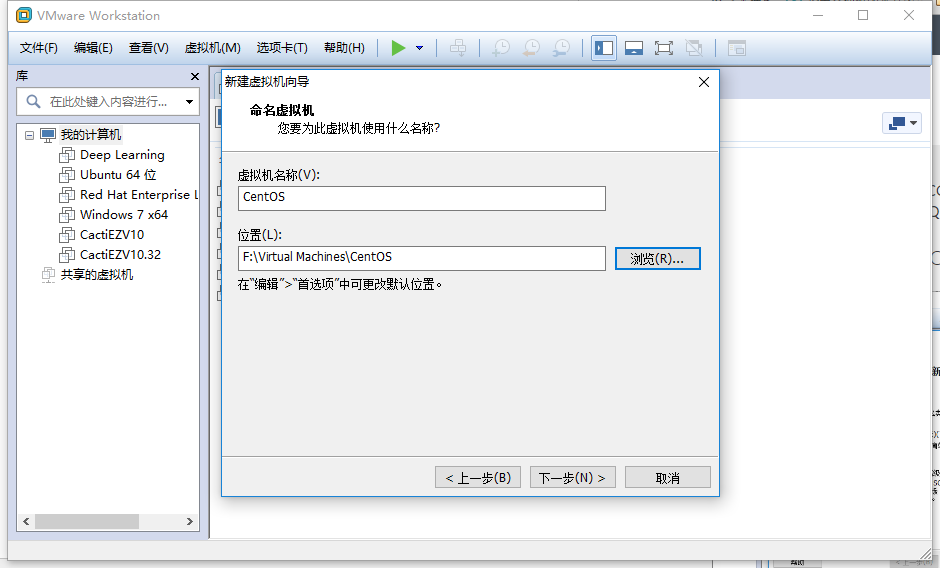
1.5设置虚拟机
在“Hardware”(硬件)选项卡里,将内存修改为1024M,请注意:内存不得低于512M,否则将无法安装,然后“Remove”(移除)掉不使用的硬件:“USB Controller”(USB控制器),“Sound Card”(声卡),“Printer”(打印机)
1.6在“CD/DVD”处选择下载好的“cactiezv10.iso”,然后点击“OK”
1.7虚拟配置完成,点击开启虚拟机,开始安装CactiEZ中文版v10
1.8安装过程
很简单
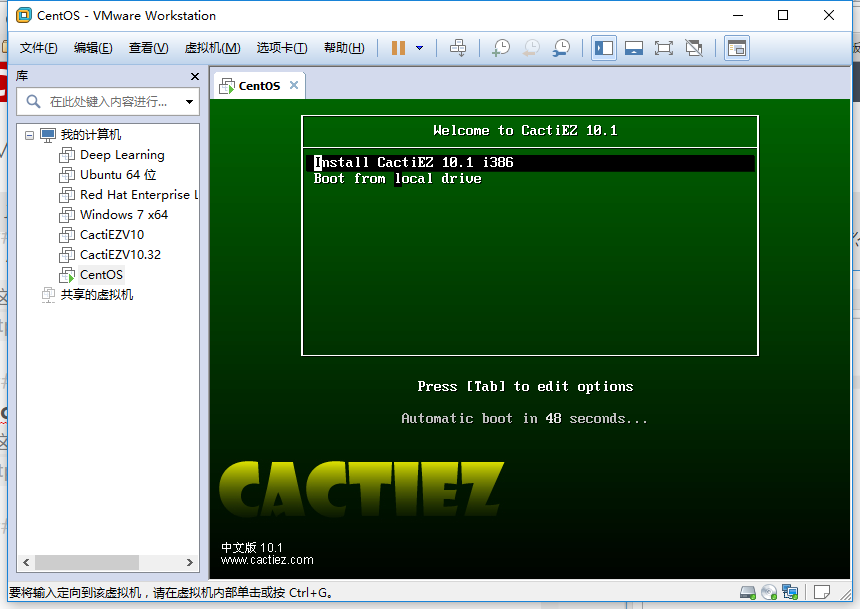
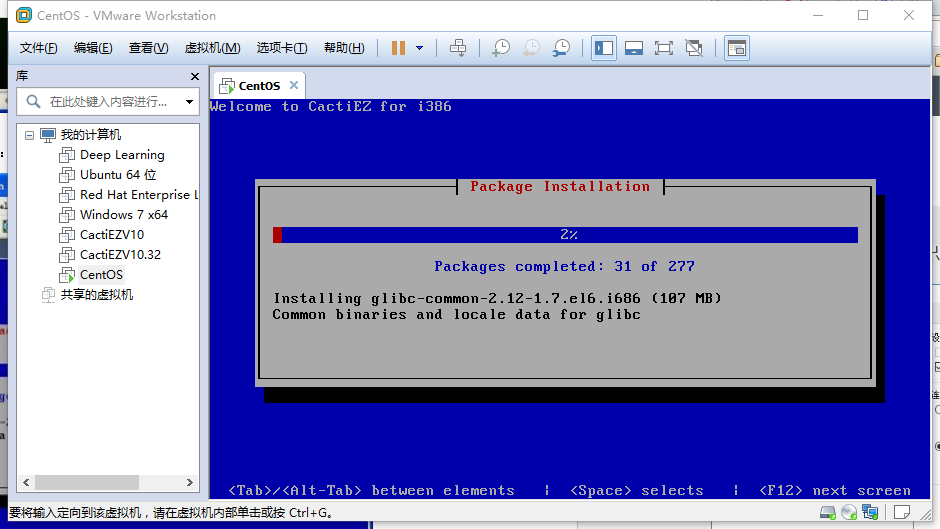
2.第一次登录CactiEZ中文版
2.1用户名和密码
所有Linux的管理员用户名都是:root,CactiEZ中文版的密码是:CactiEZ
2.2退出系统,直接输入:exit 命令即可,要重启系统,输入:reboot,要关闭系统,输入:halt
3.配置网络
3.1输入system-config-network命令配置网络
3.2配置网络IP
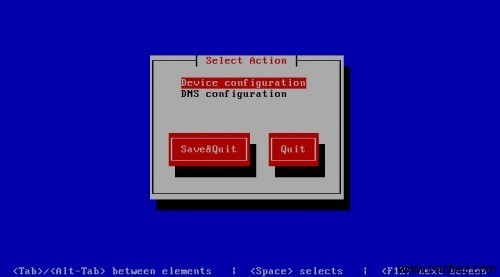
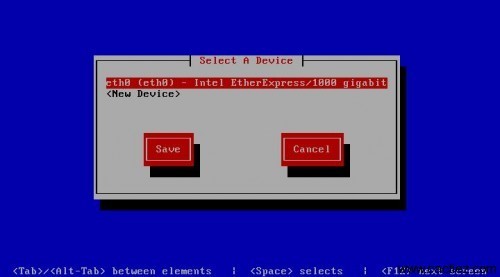
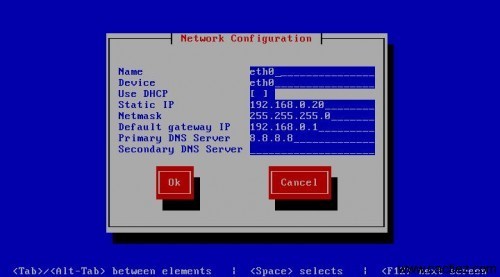








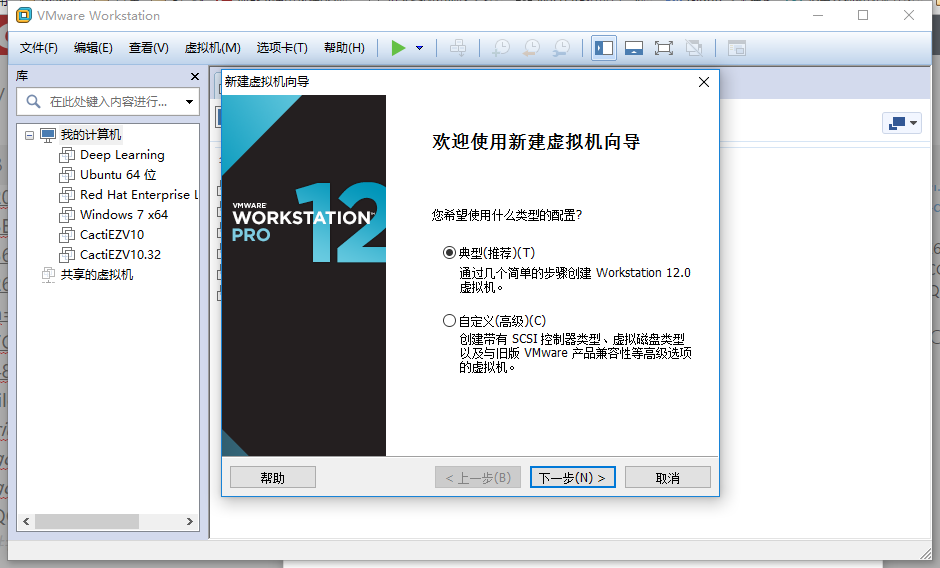
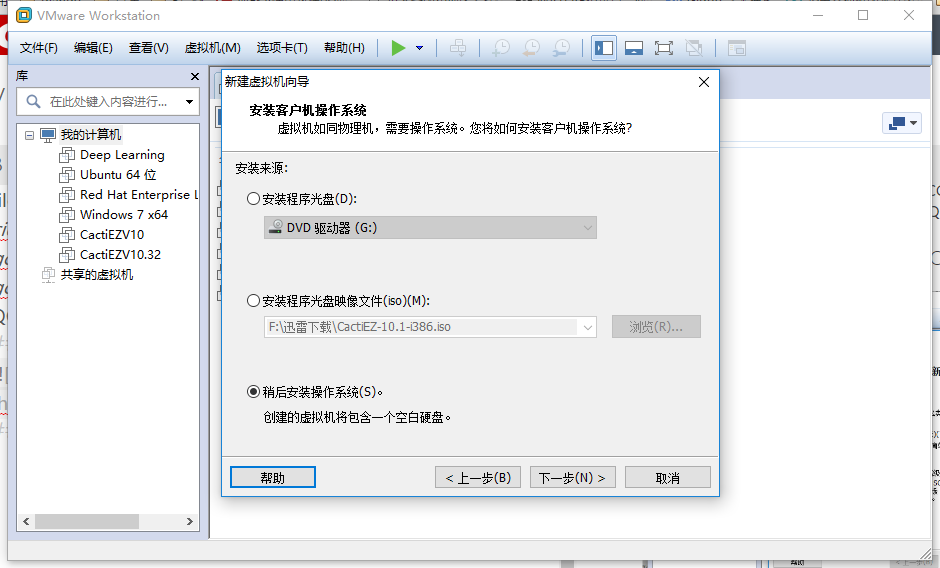
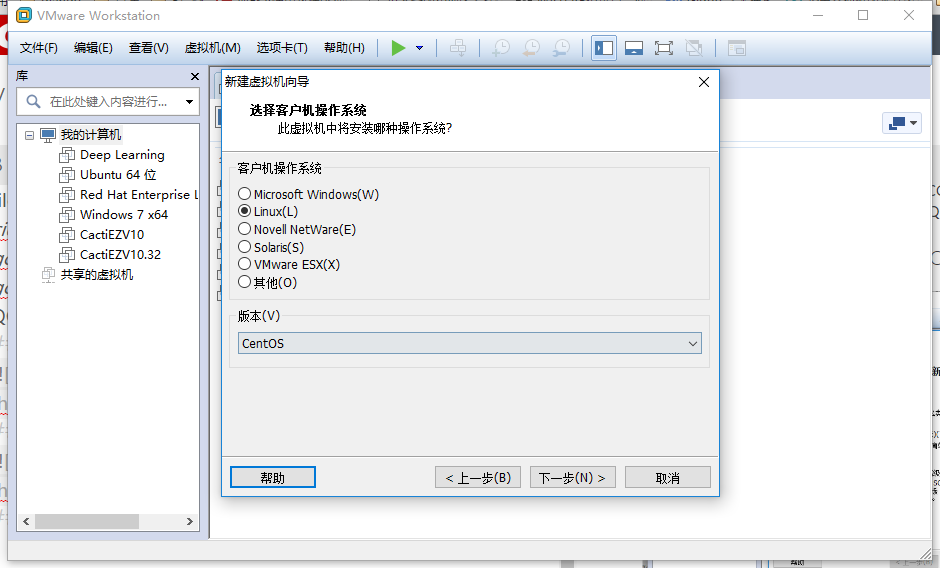
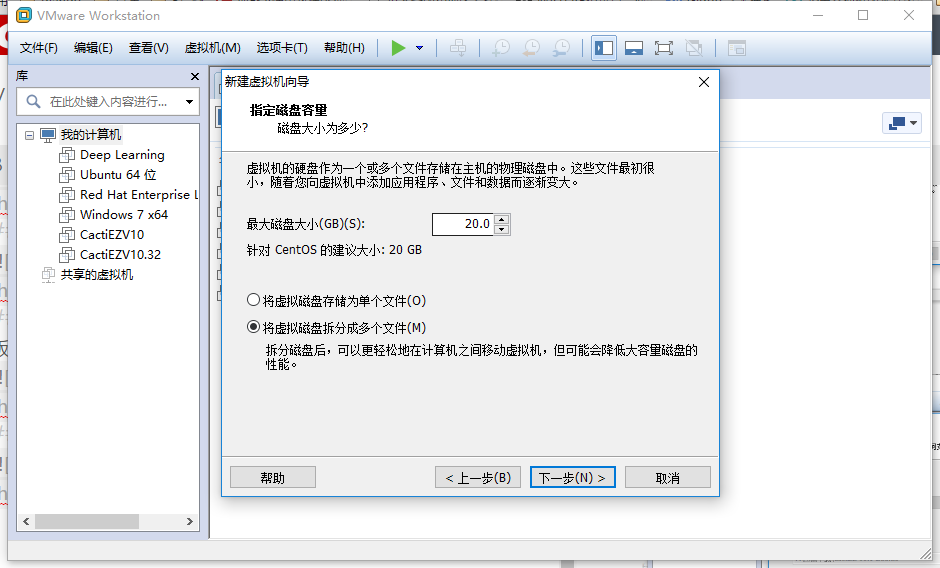
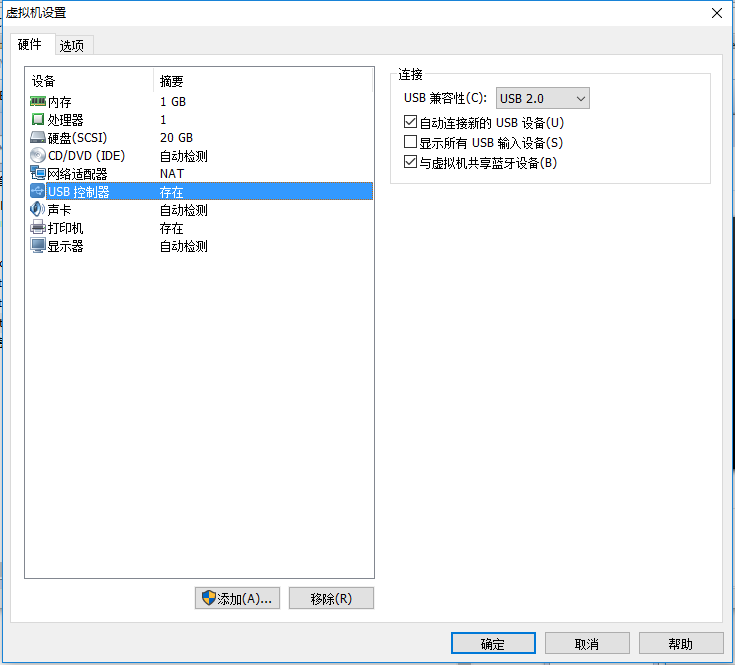
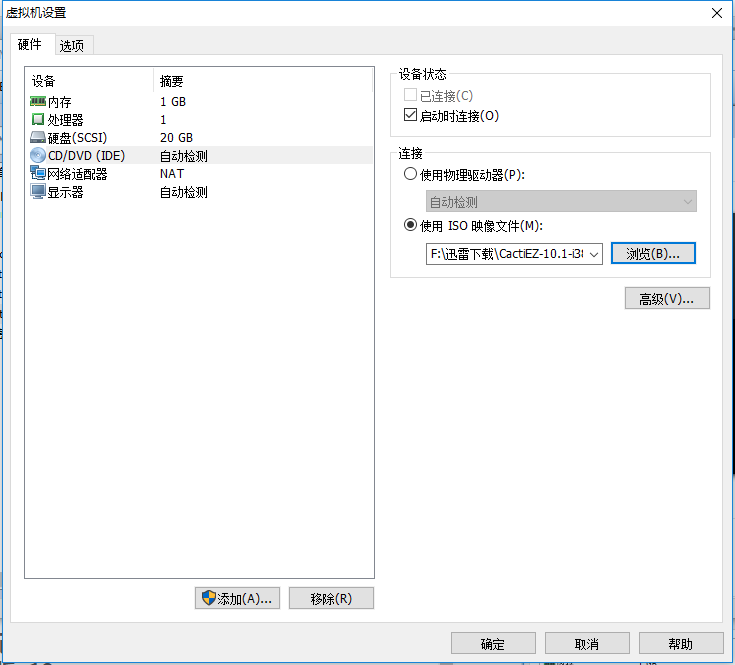
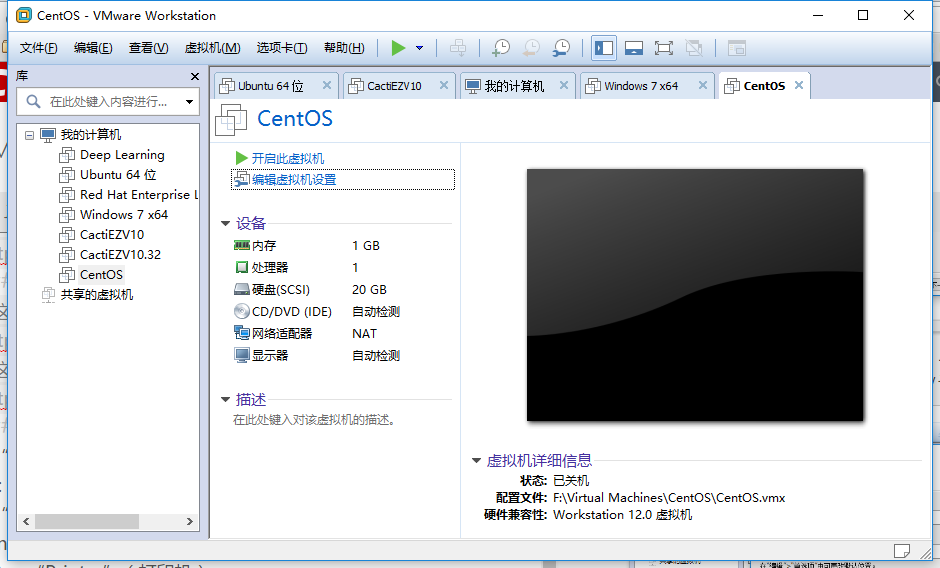
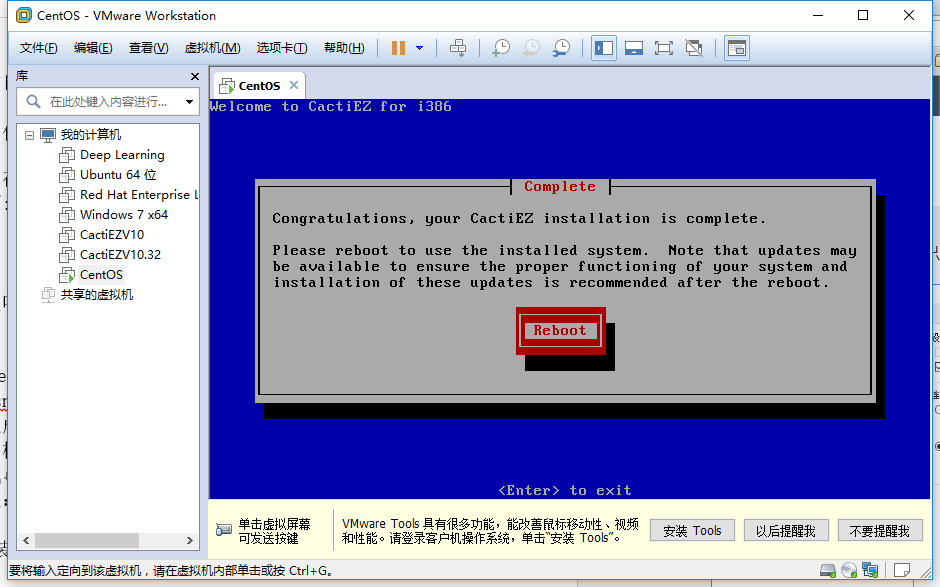
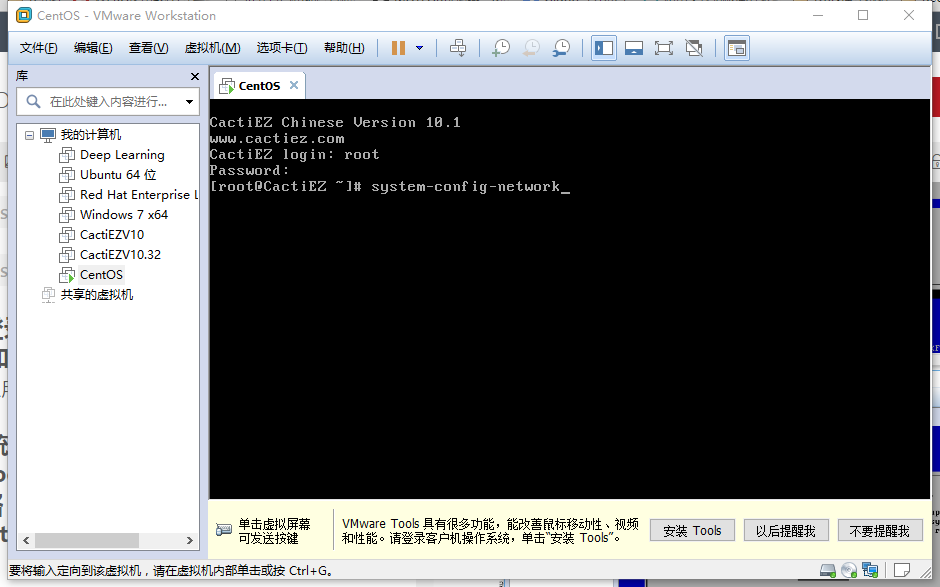
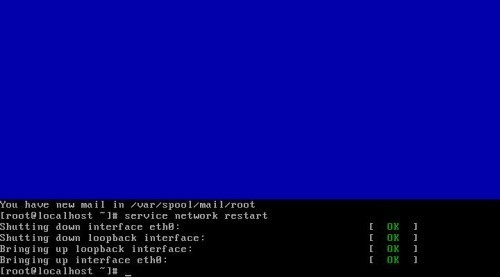














 803
803

 被折叠的 条评论
为什么被折叠?
被折叠的 条评论
为什么被折叠?








